Samsung VP-D903(i) Инструкция по эксплуатации онлайн
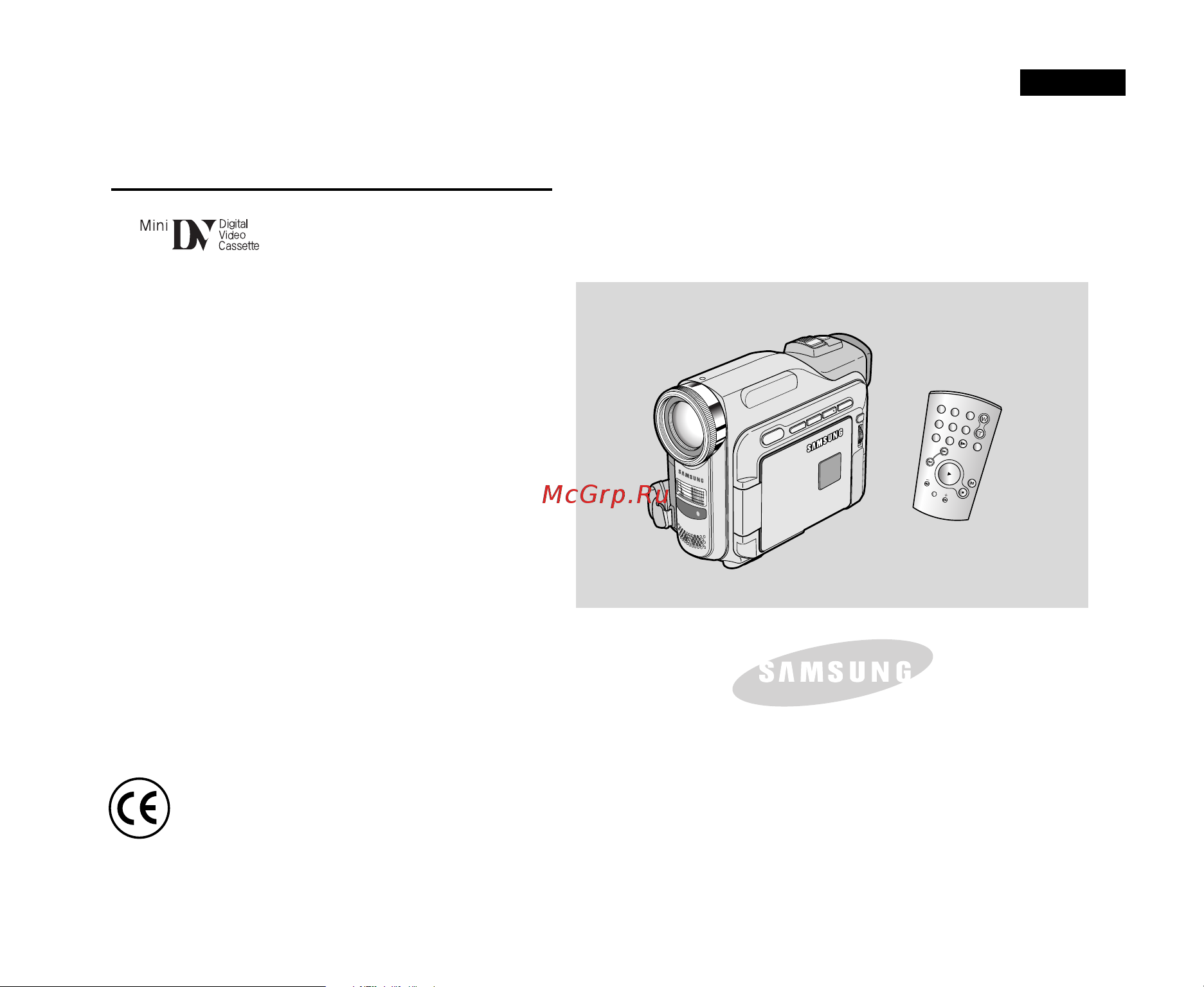
RUSSIA
÷ËÙÓ‚‡ˇ ‚ˉÂÓ͇χ
»ÌÒÚÛÍˆËˇ ‰Îˇ ÔÓθÁÓ‚‡ÚÂΡ
œÂʉÂ, ˜ÂÏ ÔÓθÁÓ‚‡Ú¸Òˇ ‚ˉÂÓ͇ÏÂÓÈ, ÔÓʇÎÛÈÒÚ‡,
‚ÌËχÚÂθÌÓ ÔÓ˜ÚËÚ ‰‡ÌÌÛ˛ ËÌÒÚÛÍˆË˛ Ë ÒÓı‡ÌËÚÂ
 ‰Îˇ ËÒÔÓθÁÓ‚‡Ìˡ ‚ ‰‡Î¸ÌÂȯÂÏ.
AF ¿‚ÚÓ ‘ÓÍÛÒ
CCD œË·Ó Ò «‡ˇ‰Ó‚ÓÈ —‚ˇÁ¸˛
LCD ∆K-ÏÓÌËÚÓ
VP-D903(i)/D903D(i)
ELECTRONICS
›ÚÓ ËÁ‰ÂÎË ÒÓÓÚ‚ÂÚÒÚ‚ÛÂÚ Ú·ӂ‡ÌˡÏ
ƒËÂÍÚË‚ 89/336 ≈›—, 73/23 ≈›—, 93/68 ≈›—.
S
T
A
R
T
/
S
T
O
P
S
E
LF
T
IM
E
R
A
.D
U
B
Z
E
R
O
M
E
M
O
R
Y
P
H
O
T
O
D
IS
P
L
A
Y
X
2
S
L
O
W
F
.A
D
V
P
H
O
T
O
S
E
A
R
C
H
D
A
T
E
/
T
IM
E
00792M VP-D903(i) RU (01~27) 6/12/04 2:27 PM Page 101
Содержание
- Vp d903 i d903d i 1
- Ссо 1
- Цифровая видеокамера 1
- Russia 2
- Замечания и инструкции по технике безопасности 6 2
- Знакомство с видеокамерой 11 2
- Основы видеосъемки 28 2
- Подготовка к работе 20 2
- Содержание 2
- Russia 3
- Дополнительные возможности при съемке 3
- Содержание 3
- Russia 4
- Воспроизведение 71 4
- Запись в режиме player плеер только модели vp d903i d903di 6 4
- Интерфейс usb 9 4
- Передача данных через порт ieee 1394 77 4
- Режим цифровой фотокамеры 82 4
- Содержание 4
- Предметный указатель 108 5
- Содержание 5
- Технические характеристики 107 5
- Устранение неполадок 04 5
- Уход за видеокамерой 101 5
- Russia 6
- Замечания и инструкции по технике безопасности 6
- Замечания по поводу поворота жк монитора 6
- Russia 7
- Замечания и инструкции по технике безопасности 7
- Замечания по поводу авторского права только модели 7
- Замечания по поводу конденсации влаги 7
- Меры предосторожности при работе с видеокамерой 7
- Russia 8
- Замечания и инструкции по технике безопасности 8
- Замечания по поводу аккумуляторной батареи 8
- Замечания по поводу чистки видеоголовок 8
- Russia 9
- Замечания и инструкции по технике безопасности 9
- Замечания по поводу использования жк монитора при записи или воспроизведении 9
- Замечания по поводу объектива 9
- Замечания по поводу ремешка для руки 9
- Замечания по поводу электронного видоискателя 9
- Russia 10
- Замечания и инструкции по технике безопасности 10
- Запасные детали 10
- Предупреждение по поводу литиевого элемента питания 10
- Ремонт 10
- Russia 11
- Знакомство с видеокамерой 11
- Особенности видеокамеры 11
- Russia 12
- Адаптер scart 12
- Аудио видео кабель 12
- Аудио кабель usb 12
- Блок питания от сети переменного тока 12
- Дополнительная принадлежность 12
- Ду и часов тип cr2025 2 шт 12
- Знакомство с видеокамерой 12
- Инструкция для пользователя 12
- Ионно литиевая аккумуляторная батарея 12
- Кабель s video 12
- Кабель usb 12
- Карта memory stick 12
- Компакт диск с программным обеспечением 12
- Крышка объектива 12
- Литиевые элементы питания для пульта 12
- Основные принадлежности 12
- Плечевой ремень 12
- Принадлежности прилагаемые к видеокамере 12
- Пульт дистанционного управления 12
- Сетевой шнур 12
- Тип аа е8 12
- Убедитесь в том что в комплект поставки вашей цифровой видеокамеры входят следующие основные принадлежности 12
- Russia 13
- Знакомство с видеокамерой 13
- Russia 14
- В режиме камера см стр 51 слайд шоу 8 переключатель меню menu select volume 14
- В режиме считывания из памяти см стр 96 9 гнездо для подключения внешнего микрофона 14
- Включение информации на экране см стр 19 10 гнездо аудио видео 14
- Динамик камеры 6 разъем s video 14
- Знакомство с видеокамерой 14
- Кассета карта memory stick 14
- Кнопка микширования изображения из памяти 7 кнопка menu меню 14
- Кнопки управления 14
- Переключатель режима 11 разъем питания постоянного тока 14
- Russia 15
- Вид справа и сверх 15
- Знакомство с видеокамерой 15
- Russia 16
- Вид сзади и снизу 16
- Знакомство с видеокамерой 16
- Russia 17
- Знакомство с видеокамерой 17
- Пульт дистанционного управления 17
- Russia 18
- Знакомство с видеокамерой 18
- Информация на экране монитора в режимах camera камера и pla yer плеер 18
- Russia 19
- Знакомство с видеокамерой 19
- Russia 20
- Как пользоваться пультом дистанционного управления 20
- Подготовка к работе 20
- Russia 21
- Подготовка к работе 21
- Установка литиевого элемента питания 21
- Russia 22
- Подготовка к работе 22
- Регулировка ремешка для руки 22
- Russia 23
- Подготовка к работе 23
- Подсоединение к источнику питания 23
- Russia 24
- Использование ионно литиевой аккумуляторной батареи 24
- Подготовка к работе 24
- Russia 25
- Использование ионно литиевой аккумуляторной батареи 25
- Подготовка к работе 25
- Russia 26
- Подготовка к работе 26
- Russia 27
- Как вставить и извлечь кассету 27
- Подготовка к работе 27
- Russia 28
- Ваша первая съемка 28
- Основы видеосъемки 28
- Russia 29
- Выберите в подменю пункт language язык и нажмите переключатель меню 29
- Выберите нужный язык экранного меню english английский или russian русский 29
- Выбор языка возможен в режимах камера плеер m rec запись в память и m play считывание из памяти 29
- Выбор языка экранных меню 29
- Для выхода из меню нажмите кнопку menu 29
- На экране появляется список меню 29
- Нажмите кнопку menu меню 29
- Нажмите переключатель меню нажмите переключатель меню для подтверждения выбора языка 29
- Основные настройки и нажмите переключатель меню 29
- Основы видеосъемки 29
- Поворотом переключателя меню выделите пункт initial 29
- Примечание 29
- Пункты меню language язык всегда показываются на английском языке 29
- С помощью переключателя меню выберите нужный язык и 29
- Язык экранного меню изменяется на выбранный вами 29
- Russia 30
- Основы видеосъемки 30
- Russia 31
- Основы видеосъемки 31
- Советы по обеспечению стабильности изображения 31
- Russia 32
- Основы видеосъемки 32
- Подстройка жк монитора 32
- Russia 33
- Использование видоискателя 33
- Основы видеосъемки 33
- Russia 34
- Основы видеосъемки 34
- Просмотр отснятой кассеты на экране жк монитора 34
- Russia 35
- Основы видеосъемки 35
- Управление звуком воспроизводящимся через динамик 35
- Russia 36
- Дополнительные возможности при съемке 36
- Использование различных функций видеокамеры 36
- Установка параметров меню 36
- Russia 37
- X вы не можете изменить данную функцию 37
- Данные этого режима работы будут сохранены 37
- Дополнительные возможности при съемке 37
- Доступность функций в каждом из режимов 37
- Когда какая либо функция в меню помечена знаком х эта функция не может быть активирована если вы выбрали пункт который не может быть изменен на экране появится сообщение об ошибке 37
- О о о 37
- О функция работает в данном режиме работы 37
- Пpимeчaни j 37
- Текущий режим работы будет отменен и начнет работать желаемая функция текущий режим работы будет отменен и начнет работать желаемая функция 37
- Russia 38
- Дополнительные возможности при съемке 38
- Russia 39
- Дополнительные возможности при съемке 39
- Russia 40
- Дополнительные возможности при съемке 40
- Russia 41
- Дополнительные возможности при съемке 41
- Russia 42
- Дополнительные возможности при съемке 42
- Russia 43
- Дополнительные возможности при съемке 43
- Camera камера и нажмите переключатель меню 44
- Russia 44
- Автоматической экспозиции 44
- Выберите в подменю пункт program ае программы 44
- Выбор программы автоматической экспозиции 44
- Дополнительные возможности при съемке 44
- Имечание 44
- На экране появляется список меню 44
- Нажмите кнопку menu меню 44
- Нажмите переключатель меню для входа в подменю 44
- Поверните переключатель меню так чтобы выделить пункт 44
- Программу автоматической экспозиции нажмите переключатель меню чтобы подтвердить 44
- С помощью переключатели меню выберите нужную 44
- Установка нужного режима автоматической экспозиции 44
- Функция программ автоматической экспозиции не действует в упрощенном easy режиме съемки при записи с использованием функции программ автоматической экспозиции фотовспышка не работает 44
- Чтобы выйти из меню нажмите кнопку menu 44
- Russia 45
- Дополнительные возможности при съемке 45
- Russia 46
- Дополнительные возможности при съемке 46
- Более чем 12 кратная трансфокация обеспечивается цифровым способом 47
- Выберите в подменю пункт d zoom цифровая трансфокация 47
- Для обеспечения стабильности изображения при цифровой трансфокации мы рекомендуем вам использовать 47
- Дополнительные возможности при съемке 47
- И нажмите переключатель меню 47
- Кратную цифровую трансфокацию или чтобы отключить эту функцию off 47
- На экране появляется список меню 47
- Нажимайте переключатель меню чтобы активизировать 100 200 400 900 47
- Нажмите кнопку menu меню 47
- По мере приближения объекта съемки качество изображения может ухудшаться 47
- Поверните переключатель меню так чтобы выделить пункт camera камера 47
- Установите видеокамеру в режим camera камера 47
- Функцию eis электронный стабилизатор изображения см стр 48 47
- Цифровая трансфокация 47
- Чтобы выйти из меню нажмите кнопку menu 47
- Эта телекамера имеет 12х оптическую трансфокацию 47
- Russia 48
- Дополнительные возможности при съемке 48
- Russia 49
- Дополнительные возможности при съемке 49
- Russia 50
- Дополнительные возможности при съемке 50
- Russia 51
- Дополнительные возможности при съемке 51
- Russia 52
- Дополнительные возможности при съемке 52
- Flash select выбор режима фотовспышки 53
- Russia 53
- ______________ от глаз других людей 53
- Дополнительные возможности при съемке 53
- Использование встроенной фотовспышки 53
- Не снимайте с фотовспышкой когда видеокамера находится вблизи 53
- Предупреждение когда вы снимаете с фотовспышкой не закрывайте ее рукой 53
- Russia 54
- Дополнительные возможности при съемке 54
- Russia 55
- Дополнительные возможности при съемке 55
- On и выключается off когда функция wind cut включена на экране монитора показывается значок м 56
- Russia 56
- Wind cut фильтрация шума ветра 56
- Выберите в подменю пункт wind cut фильтрация шума ветра 56
- Дополнительные возможности при съемке 56
- Если вы хотите обеспечить максимально возможную чувствительность микрофона отключите функцию wind cut используйте функцию wind cut делая запись в ветреных местах например на пляже или вблизи от зданий 56
- И нажмите переключатель меню 56
- Имечание 56
- Когда эта функция включена вместе с шумом ветра могут быть обрезаны некоторые низкочастотные звуки 56
- На экране появляется список меню 56
- Нажмите кнопку menu меню 56
- Плеер 56
- Поверните переключатель меню так чтобы выделить пункт a v аудио видео 56
- При нажатиях переключатели меню функция wind cut поочередно включается 56
- Установите видеокамеру в режим camera камера или player плеер 56
- Функция wind cut уменьшает во время съемки шум ветра и другие шумы 56
- Функция wind cut фильтрация шума ветра работает в режиме camera камера и в режиме player 56
- Чтобы выйти из меню нажмите кнопку menu 56
- Russia 57
- Дополнительные возможности при съемке 57
- Russia 58
- Дополнительные возможности при съемке 58
- Russia 59
- Дополнительные возможности при съемке 59
- Использование меню быстрого доступа меню навигации 59
- Russia 60
- Дополнительные возможности при съемке 60
- Russia 61
- Дополнительные возможности при съемке 61
- Russia 62
- Slow shutter низкая скорость затвора 62
- Дополнительные возможности при съемке 62
- Russia 63
- Дополнительные возможности при съемке 63
- Упрощенный режим съемки для начинающих 63
- Russia 64
- Ар мр автоматическая фокусировка ручная фокусировка 64
- Дополнительные возможности при съемке 64
- Blc компенсация яркого фона 65
- Russia 65
- Дополнительные возможности при съемке 65
- Ввод изображения в затемнение и вывод из него 66
- Дополнительные возможности при съемке 66
- Russia 67
- Дополнительные возможности при съемке 67
- Наложение звукового сопровождения 67
- Russia 68
- Дополнительные возможности при съемке 68
- Прослушивание наложенного звукового сопровождения 68
- Russia 69
- В течение примерно 6 7 секунд будет записываться неподвижное изображение 69
- Во время поиска процесс поиска фотоснимка отображается на жк мониторе 69
- Выберите в подменю пункт photo search поиск фотоснимка и нажмите 69
- Для выхода нажмите кнопку стоп 69
- Дополнительные возможности при съемке 69
- На пульте дистанционного управления на экране появляется список меню 69
- Нажмите кнопку menu меню или кнопку photo search поиск фотоснимка 69
- Нажмите кнопку photo до конца вниз 69
- Нажмите переключатель меню для входа в подменю 69
- Найдите фотоснимок с помощью кнопок перемотка вперед и 69
- Переключатель меню 69
- Перемотка назад 69
- Поверните переключатель меню так чтобы выделить пункт аа аудио видео 69
- Поиск фотоснимка 69
- После завершения поиска видеокамера показывает найденное неподвижное изображение 69
- После записи неподвижного изображения камера вернется в режим готовности этву 69
- Слегка нажмите кнопку photo фотосъемка примерно на половину хода вниз и 69
- Удерживайте ее нажатой на жк мониторе появляется неподвижное изображение если вы не хотите записывать изображение отпустите кнопку 69
- Ф функция поиск фотоснимка работает только в режиме player плеер 69
- Фотосъемка запись неподвижного изображении 69
- Russia 70
- Дополнительные возможности при съемке 70
- Различные способы съемки 70
- Russia 71
- Воспроизведение 71
- Воспроизведение кассеты 71
- Подсоединение к телевизору имеющему гнезда аудио и видео входов 71
- Просмотр на экране телевизора 71
- Просмотр с помощью жк монитора 71
- Russia 72
- Воспроизведение 72
- Подсоединение видеокамеры к телевизору у которого нет гнезд аудио и видео входов 72
- Russia 73
- Воспроизведение 73
- Замедленное воспроизведение в прямом обратном направлении 73
- Пауза при воспроизведении 73
- Поиск эпизода в прямом обратном направлении 73
- Различные функции в режиме pla yer плеер 73
- Russia 74
- Воспроизведение 74
- Russia 75
- Zero memory память нуля счетчика ленты 75
- Воспроизведение 75
- Russia 76
- Запись в режиме pla yer плеер только для моделей vp d903i d903di 76
- Запись в режиме player плеер 76
- Russia 77
- Передача данных стандарта dv с использованием соединения через порт ieee1394 link 77
- Передача данных через порт ieee 1394 77
- Соединение с dv устройством 77
- Соединение с пк 77
- Russia 78
- Запись с помощью соединительного кабеля для сигнала стандарта dv только vp d903i d903di 78
- Передача данных через порт ieee 1394 78
- Системные требования 78
- Russia 79
- Интерфейс usb 79
- Передача цифрового изображения через интерфейс usb 79
- Системные требования 79
- Russia 80
- Интерфейс usb 80
- Установка программы dvc media 6 80
- Russia 81
- Интерфейс usb 81
- Подсоединение к компьютеру 81
- Russia 82
- Карта memory stick дополнительная принадлежность 82
- Режим цифровой фотокамеры 82
- Уту 82
- Функции доступные при наличии карты memory stick 82
- Russia 83
- Как вставить и извлечь карту memory stick 83
- Как вставить карту 83
- Как извлечь карту 83
- Режим цифровой фотокамеры 83
- Russia 84
- Выбор режима работы камеры 84
- Режим цифровой фотокамеры 84
- Структура папок и файлов на карте memory stick 84
- Формат изображений 84
- Russia 85
- Выбор качества изображения 85
- Если вы выйдете из подменю без нажатия переключателя меню качество записываемого изображения не 85
- Изменится 85
- Изображения нажмите переключатель меню чтобы подтвердить 85
- Как выбрать качество изображения 85
- Камера 85
- Количество изображений сохраняемых на карте memory stick 85
- На экране появляется список меню 85
- Нажмите кнопку menu меню 85
- Нажмите переключатель меню 8 с помощью переключатели меню выберите качество 85
- Нажмите переключатель меню для входа в подменю 6 поверните переключатель меню так чтобы выделить в 85
- Поверните переключатель меню так чтобы выделить 85
- Подменю пункт photo quality качество изображения 85
- Пункт memory память 85
- Реальное количество изображений которое вы можете записать зависит от размера изображения 85
- Режим цифровой фотокамеры 85
- Установите выключатель питания в положение camera 85
- Установите переключатель режимов в положение memory 85
- Ф вы можете выбрать качество неподвижного изображения которое собираетесь записать 85
- Чтобы выйти из меню нажмите кнопку menu 85
- Image size размер изображения и нажмите переключатель меню при нажатиях переключателя поочередно выбирается размер изображения 86
- Russia 86
- X 864 и 576 x 432 86
- Воспроизводиться надлежащим образом на других цифровых устройствах которые не поддерживают этот размер изображения 86
- Выбор размера записываемого изображения 86
- З 2c 00mn 86
- Имечание 86
- Которые будут записаны 86
- На экране появляется список меню 86
- Нажмите кнопку menu меню 86
- Нажмите переключатель меню 86
- Неподвижные изображения записанные на вашей видеокамере с размером изображения 1152 х 864 могут не 86
- Поверните переключатель меню так чтобы выделить пункт memory память и 86
- Режим цифровой фотокамеры 86
- С помощью переключателя меню выберите пункт 86
- Установите выключатель питания в положение camera камера 86
- Установите переключатель режимов в положение memory stick 86
- Ф вы можете выбирать размер разрешение для неподвижных изображений 86
- Чтобы выйти из меню нажмите кнопку menu 86
- Mjpeg size размер изображения mjpeg 87
- Russia 87
- X 240 15 секунд 87
- X120 60 секунд 87
- Выбор размера движущегося изображения 87
- Изображения формата mjpeg 320 к 240 160 х120 87
- Максимальное время записи 87
- Максимальное время записи движущегося изображения 87
- Нажмите кнопку menu меню 87
- Нажмите переключатель меню 87
- Нажмите переключатель меню чтобы войти в подменю 87
- Поверните переключатель меню так чтобы выделить пункт memory память 87
- При нажатиях переключателя поочередно выбирается размер движущегося 87
- Размер изображения 87
- Режим цифровой фотокамеры 87
- С помощью переключатели меню выберите пункт 87
- Установите выключатель питания в положение camera камера 87
- Установите переключатель режимов в положение memory stick 87
- Russia 88
- Выбор режима continuous shot непрерывная фотосъемка 88
- Непрерывная запись неподвижных изображений 88
- Режим цифровой фотокамеры 88
- Russia 89
- Режим цифровой фотокамеры 89
- Установка режима нумерации файлов 89
- Russia 90
- Ее о 9 2 4 90
- Запись изображений на карту memory stick 90
- Запись неподвижных изображений на карту memory stick в режиме m rec запись в память 90
- Режим цифровой фотокамеры 90
- Russia 91
- Запись изображения с кассеты в виде неподвижного изображения 91
- Режим цифровой фотокамеры 91
- Russia 92
- Копирование неподвижных изображений с кассеты на карту memory stick 92
- Режим цифровой фотокамеры 92
- Russia 93
- Запись в формате mjpeg 93
- Запись видеофрагментов на карту memory stick 93
- Режим цифровой фотокамеры 93
- Russia 94
- Режим цифровой фотокамеры 94
- Russia 95
- Просмотр неподвижны 95
- Режим цифровой фотокамеры 95
- Russia 96
- Просмотр в режиме multi 96
- Просмотр в режиме слайд шоу 96
- Режим цифровой фотокамеры 96
- All files все файлы печать по 1 экземпляру каждого из сохраненных изображений 97
- Russia 97
- This file текущий файл установка метки печати для изображения которое демонстрируется в данный 97
- Вы не можете устанавливать метку печати для видеофрагментов 97
- Если выбрана опция all files все файлы то для печати изображений может 97
- Если метка печати установлена для всех файлов all files печатаются до 999 97
- И нажмите переключатель меню 97
- И нажмите переключатель меню на монитор выводится подменю memory set настройка памяти 97
- Изображений с номера 1 или 0 97
- Или all files все файлы и нажмите переключатель меню 97
- Которое вы хотите пометить 97
- Метка печати и нажмите переключатель меню 97
- Момент на экране жк монитора 97
- На мониторе появляется последнее записанное изображение 97
- Нажмите кнопку menu меню 5 поверните переключатель меню так чтобы выделить пункт memory память 97
- Поверните переключатель меню так чтобы выделить пункт print mark 97
- Поворотом переключателя меню выберите пункт this file текущий файл 97
- Поддерживающем формат dpof 97
- Потребоваться длительное время зависящее от количества сохраненных изображений 97
- Примечание 97
- Режим цифровой фотокамеры 97
- С помощью кнопок вперед и 44 назад найдите неподвижное изображение 97
- С помощью переключателя меню выберите количество экземпляров изображения 97
- Установите переключатель режимов в положение memory stick 2 установите выключатель питания в положение player плеер 97
- Установка метки печати для неподвижных изображений 97
- Ф создать метку печати можно двумя способами 97
- Ф эта камера поддерживает формат печати dpof формат цифрового задания печати ф вы можете автоматически печатать записанные на карту memory stick изображения на принтере 97
- Memory stick находится в положении lock защита 98
- Russia 98
- This file текущий файл предохраняется от стирания текущий выбранный файл 98
- Видеофрагмент 98
- Видеофрагмент которые вы хотите защитить от стирания 98
- Видеофрагментов на мониторе появляется сообщение no stored photo нет сохраненных изображений и значок s 98
- Видеофрагменты включая защищенные 98
- Вы не можете устанавливать защиту изображений от стирания если флажок защиты от записи на карте 98
- Для выхода из меню нажмите кнопку menu 98
- Если на карте memory stick не записано никаких неподвижных изображений 98
- Защита от случайного стирания 98
- И нажмите переключатель меню 98
- И нажмите переключатель меню на монитор выводится подменю memory set настройка памяти 98
- Изображение видеофрагмент которые вы хотите защитить от стирания 98
- На мониторе появляется последнее записанное неподвижное изображение 98
- Нажмите кнопку menu меню 5 поверните переключатель меню чтобы выделить пункт memory память 98
- Нажмите переключатель меню чтобы установить on или снять off защиту 98
- Поверните переключатель меню чтобы выделить пункт protect защита 98
- При выполнении команды format форматирование будут стерты все неподвижные изображения 98
- Примечание 98
- Режим цифровой фотокамеры 98
- С помощью кнопок вперед и 44 назад найдите неподвижное изображение 98
- С помощью кнопок вперед и 44 назад найдите следующее неподвижное 98
- Установите переключатель режимов в положение memory stick 2 установите выключатель питания в положение player плеер 98
- Ф вы можете защитить важные неподвижные изображения видеофрагменты от случайного стирания 98
- Cancel отмена неподвижные изображения видеофрагменты не удаляются 99
- Russia 99
- This file удаляется только текущий выбранный файл all files удаляются все файлы хранящиеся на карте memory stick 99
- Возврат в предыдущее меню 99
- Изображение видеофрагмент из тех которые вы хотите удалить 99
- Изображения видеофрагмента с помощью переключателя меню выберите действие execute выполнить выбранное неподвижное изображения видеофрагмент 99
- Или all files все файлы и нажмите переключатель меню 99
- Имечание 99
- Нажмите кнопку menu меню 5 поверните переключатель меню чтобы выделить пункт memory память и 99
- Нажмите переключатель меню на монитор выводится подменю memory set настройка памяти 99
- Нажмите переключатель меню с помощью переключатели меню выберите пункт this file текущий файл 99
- Поверните переключатель меню чтобы выделить пункт delete удалить и 99
- Появляется диалоговое окно с запросом на подтверждение удаления неподвижного 99
- При попытке удаления защищенного изображения на экране появляется сообщение protect защищено 99
- Режим цифровой фотокамеры 99
- Удаление неподвижных изображений видеофрагментов 99
- Удаляется 99
- Установите переключатель режимов в положение memory stick 2 установите выключатель питания в положение player плеер 3 с помощью кнопок вперед и назад найдите неподвижное 99
- Ф вы можете удалять неподвижные изображения видеофрагменты записанные на карте memory stick ф чтобы удалить защищенные неподвижные изображения видеофрагменты вы должны сначала снять их защиту ф удаленное изображение не может быть восстановлено 99
- Russia 100
- Внимание 100
- Режим цифровой фотокамеры 100
- Форматирование карты memory stick 100
- Russia 101
- После окончания съемки 101
- Уход за видеокамерой 101
- Russia 102
- Уход за видеокамерой 102
- Чистка видеоголовок 102
- Чистка видеокамеры и уход за ней 102
- Russia 103
- Использование вашей видеокамеры за границей 103
- Источники питания 103
- Система цветного телевидения 103
- Страны регионы где используется система ntsc 103
- Страны регионы где используется система pal 103
- Уход за видеокамерой 103
- Russia 104
- Вывод на жк монитор информации самодиагностики 104
- Конденсация влаги 104
- Устранение неполадок 104
- Russia 105
- Вывод на жк монитор информации самодиагностики в режимах мяес м рьау запись в память считывание из памяти 105
- Устранение неполадок 105
- Russia 106
- В ближайший уполномоченный сервисный центр компании samsung 106
- Устранение неполадок 106
- Ф если эти инструкции не помогут вам устранить проблему обращайтесь 106
- Russia 107
- Жк монитор видоискатель 107
- Модель vp d903 i d903d i 107
- Общие характеристики 107
- Система 107
- Технические характеристики 107
- Russia 108
- Предметный указатель 108
- Russia 109
- Предметный указатель 109
- Ad68 00792m 110
- Russia 110
- Russian home page 110
- Ая46 110
- Эта видеокамера изготовлена компанией 110
Похожие устройства
- Samsung VP-D655(i) Инструкция по эксплуатации
- Samsung VP-D653(i) Инструкция по эксплуатации
- Samsung VP-D651(i) Инструкция по эксплуатации
- Samsung VP-D467(i) Инструкция по эксплуатации
- Samsung VP-D463(B)(i) Инструкция по эксплуатации
- Samsung VP-D455(i) Инструкция по эксплуатации
- Samsung VP-D454(i) Инструкция по эксплуатации
- Samsung VP-D453(i) Инструкция по эксплуатации
- Samsung VP-D452B(i) Инструкция по эксплуатации
- Miele PW6321 EL FT Инструкция по установке
- Miele PW6321 EL FT Инструкция по эксплуатации
- Samsung VP-D451(i) Инструкция по эксплуатации
- Miele PW 6321 MF EL Инструкция по установке
- Miele PW 6321 MF EL Инструкция по эксплуатации
- Samsung VP-D39(i) Инструкция по эксплуатации
- Miele PW 6321 EL Инструкция по установке
- Miele PW 6321 EL Инструкция по эксплуатации
- Miele PW 6241 EL FT Инструкция по установке
- Miele PW 6241 EL FT Инструкция по эксплуатации
- Miele PW 6241 MF EL Инструкция по установке
RUSSIA Цифровая видеокамера Мп1ОГЕ к VP D903 i D903D i AF Авто Фокус ССО Прибор с Зарядовой Связью ЬСО ЖК монитор Инструкция для пользователя Прежде чем пользоваться видеокамерой пожалуйста внимательно прочтите данную инструкцию и сохраните ее для использования в дальнейшем Это изделие соответствует требованиям Директив 89 336 ЕЭС 73 23 ЕЭС 93 68 ЕЭС
